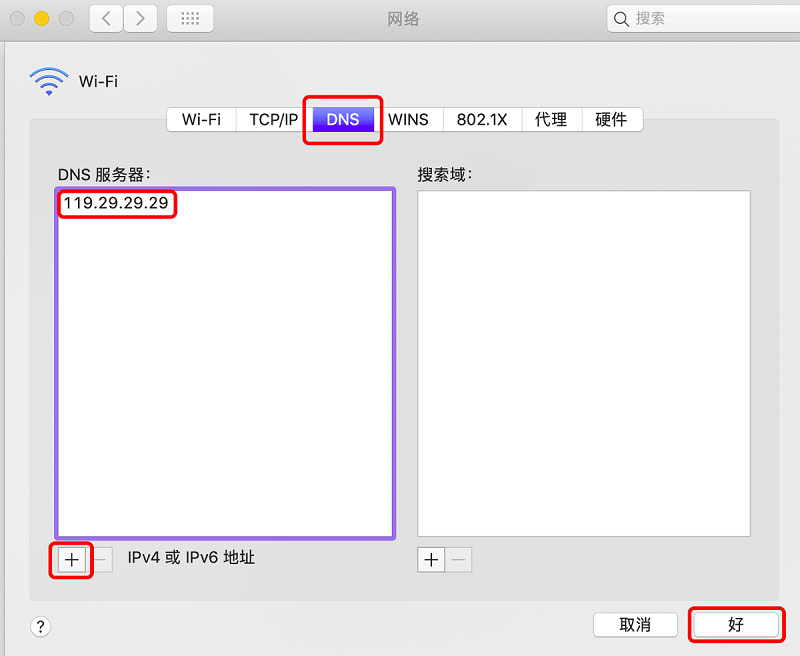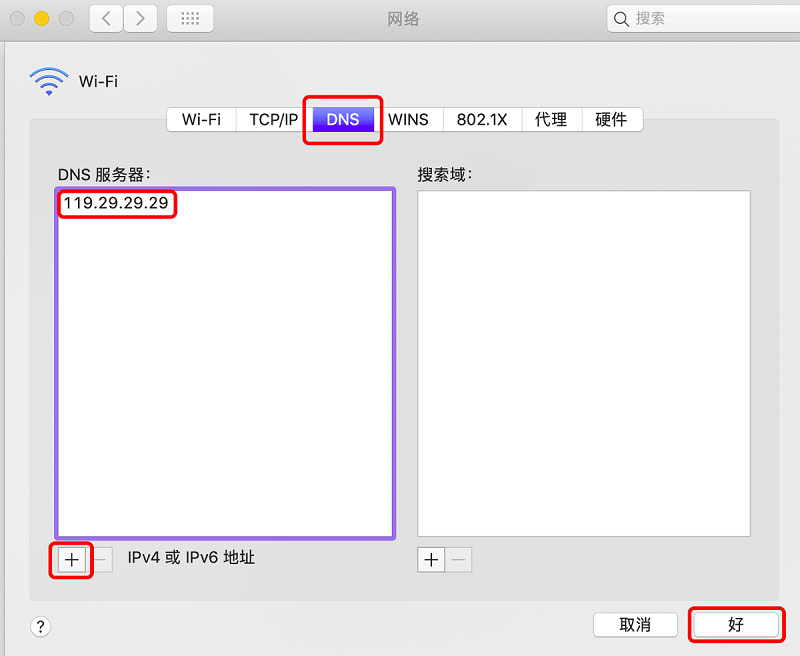配置信息
Public DNS 免费版服务 IPv4 地址:119.29.29.29。
Public DNS 免费版服务 IPv6 地址:2402:4e00:: 和 2402:4e00:1::。
DNS over HTTPS(DoH)地址:https://doh.pub/dns-query。
DNS over TLS(DoT) 地址:dot.pub。
说明:
公共解析 Public DNS 免费版单个域名解析调用频率限制为 20QPS。
公共解析 Public DNS 免费版不承诺服务可用性 SLA。
Android(安卓)设备接入 DoT
概述
本章节将介绍如何在 Android 安卓设备上接入 Public DNS 的 DoT 服务。
说明:
Android 安卓设备 9.0 版本或以上才可进行设置,本文档以华为手机为例。
请确认设备是 Android 9 及更高版本,如果还没有找到下面功能,可能是厂商定制版本做了功能屏蔽,请更换其他方式。
当前版本 DoT 暂不支持拦截规则和黑白名单。
操作指南
1. 在设置中进入无线和网络。
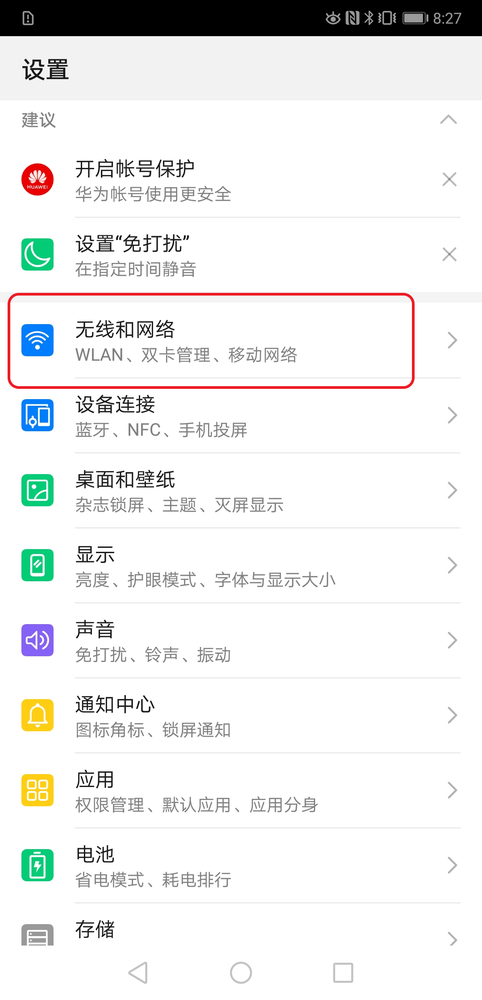
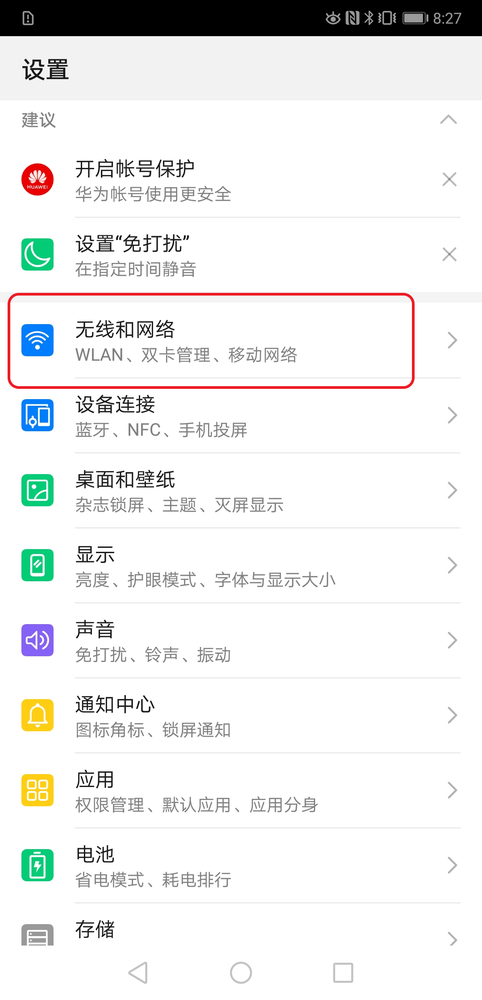
2. 单击最底层的加密 DNS。
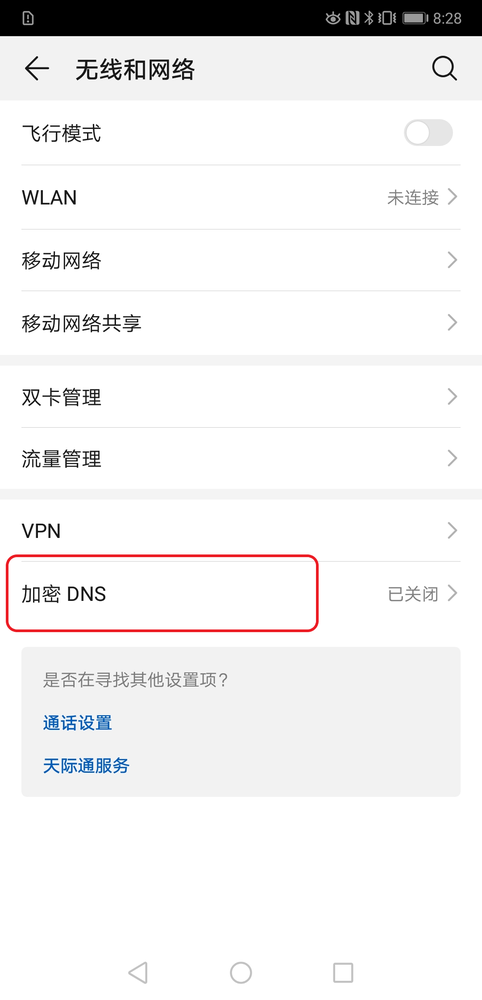
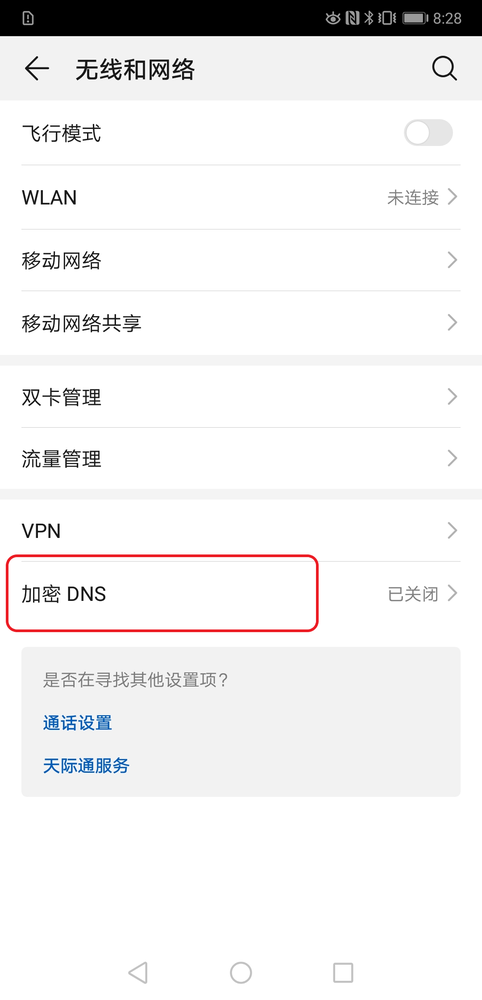
3. 选中指定加密 DNS 服务,输入 DNS over TLS(DoT) 地址:dot.pub,如下图所示:
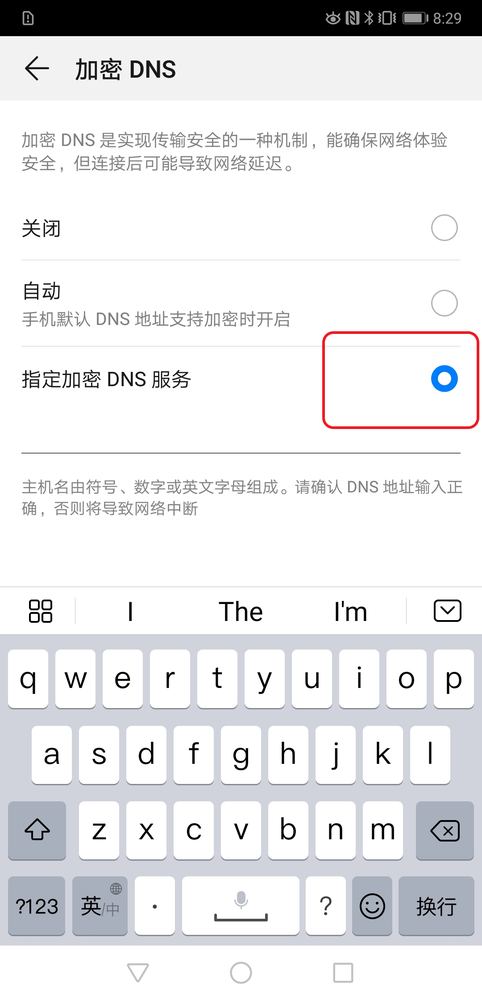
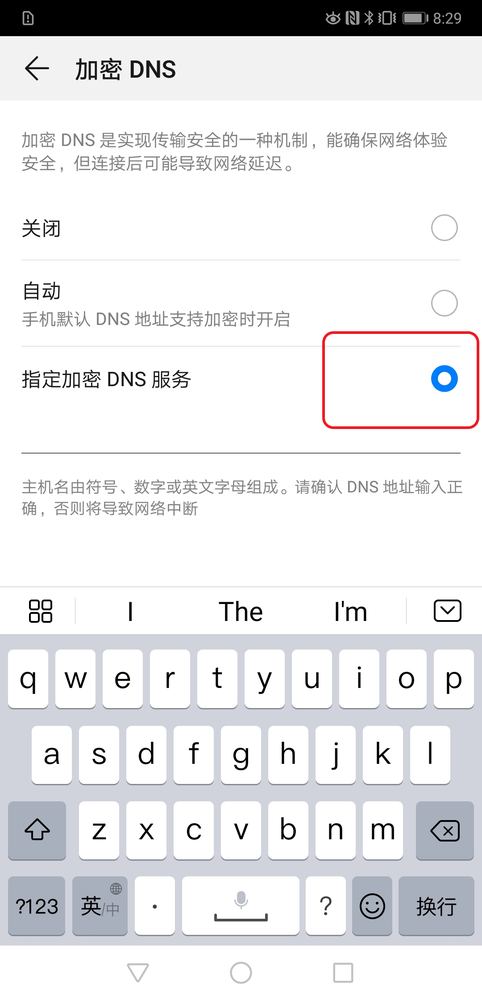
Windows 接入公共解析 Public DNS
操作场景
本章节指导您如何在 Windows 系统中接入 Public DNS 。
操作步骤
配置公共解析 Public DNS
1. 单击任务栏右下角的网络连接图标,然后单击网络和 Internet 设置,打开网络状态控制面板。如下如图所示:
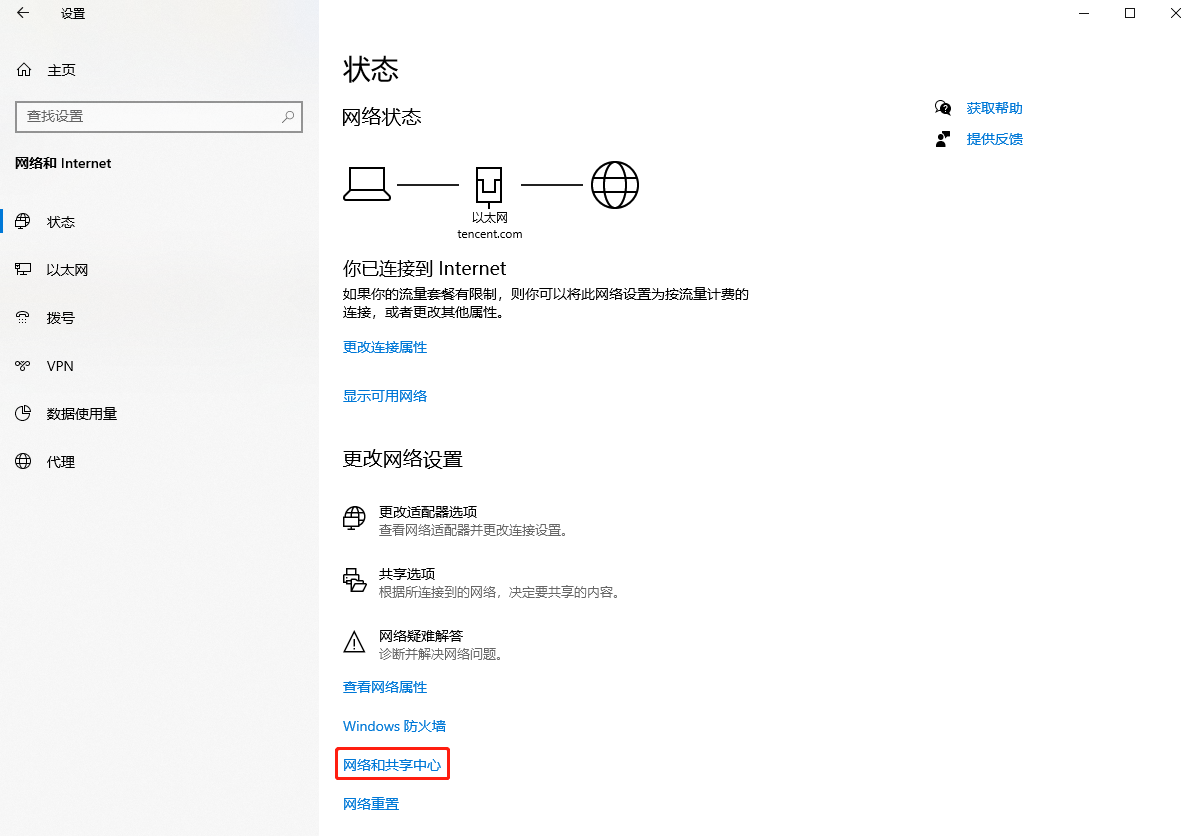
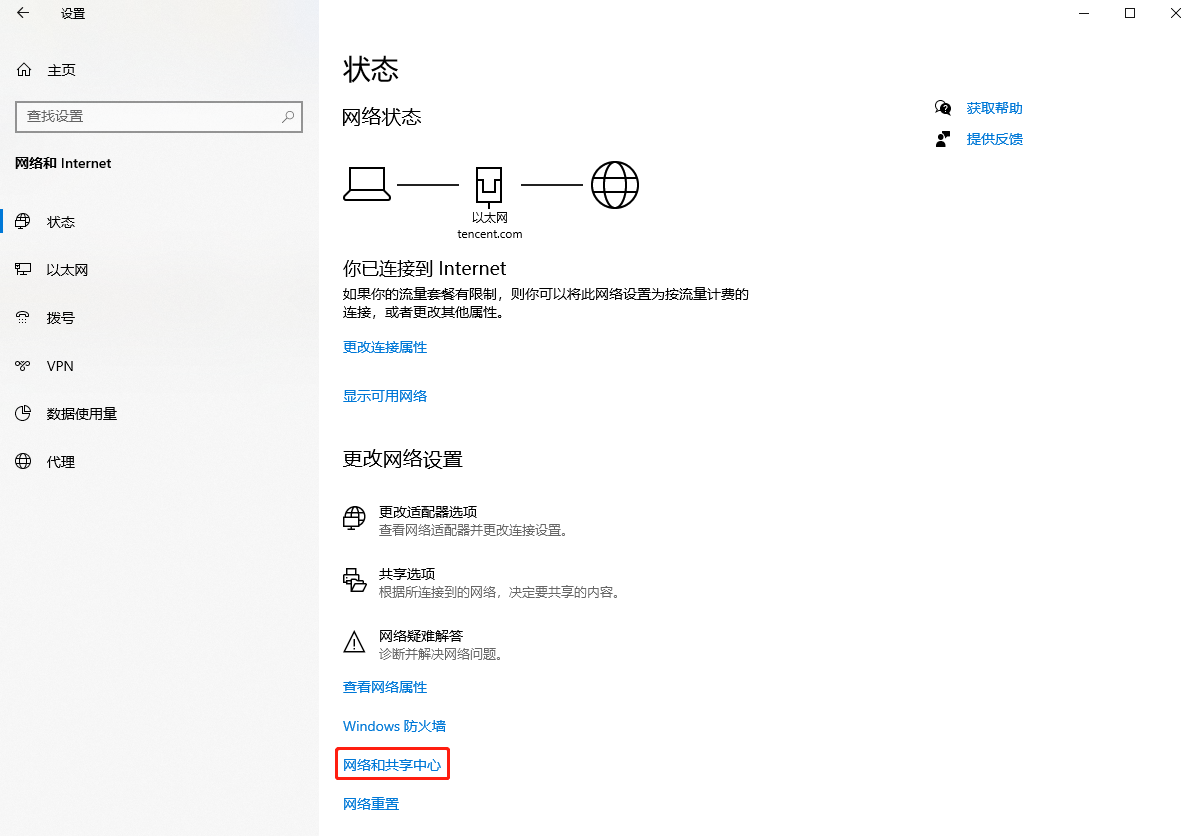
2. 单击网络和共享中心。在打开的网络和共享中心控制台中,单击以太网。如下图所示:
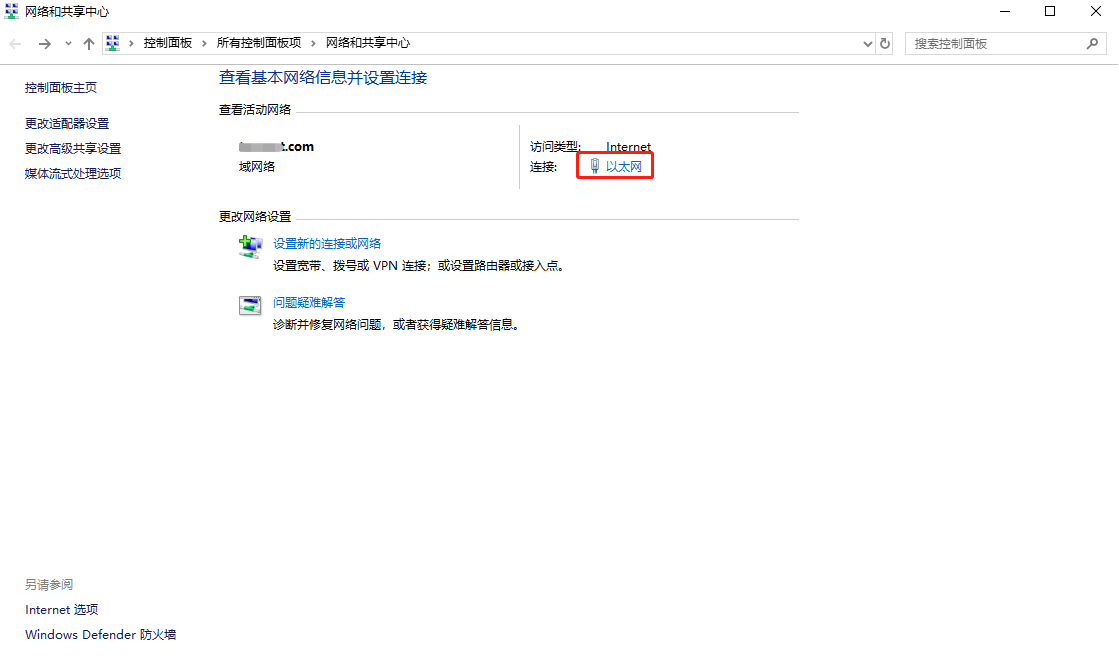
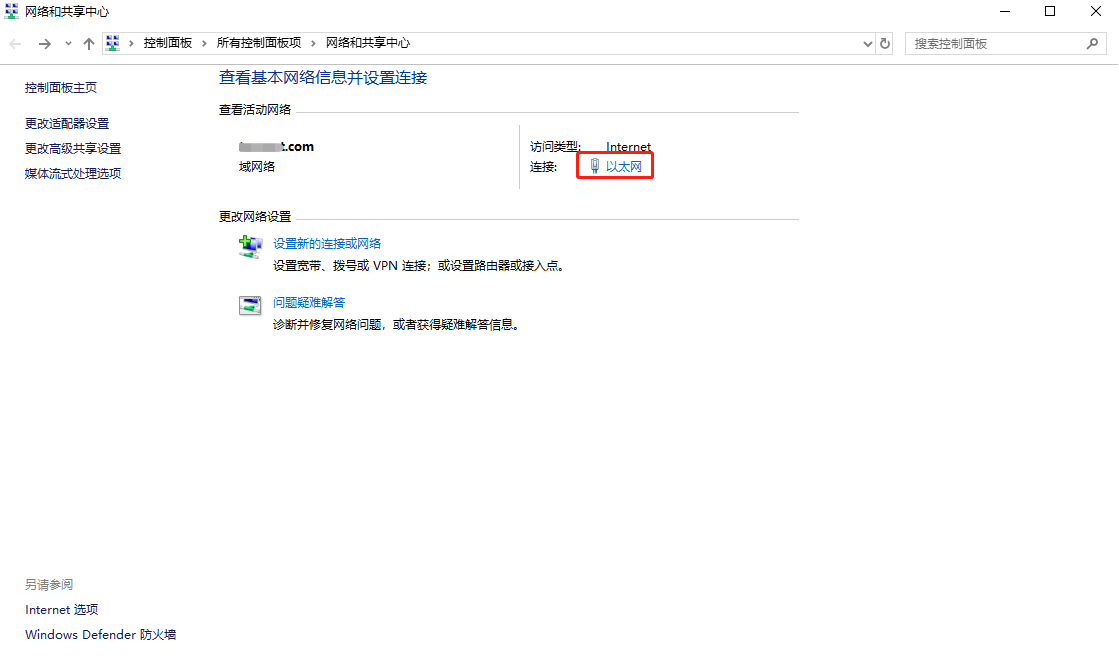
3. 在打开的以太网状态中,单击属性。如下图所示:
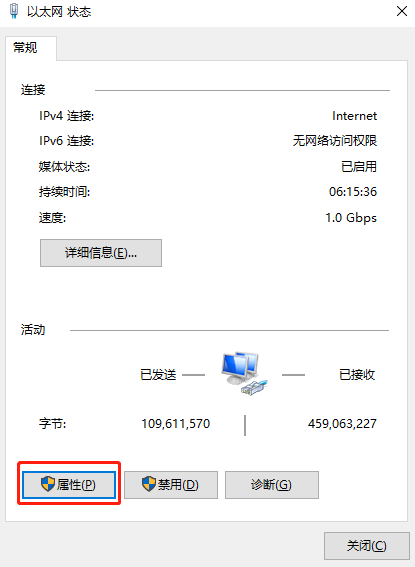
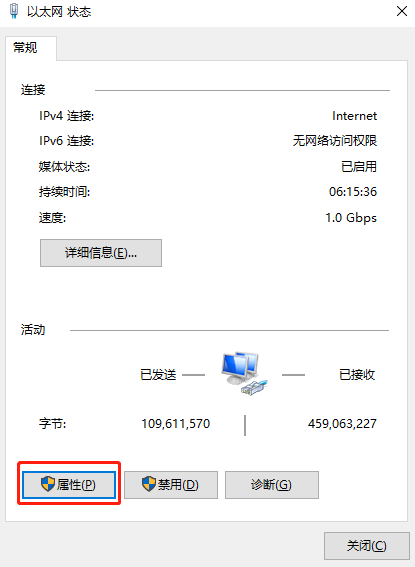
1. 在网络页签的此连接使用下列项目中,双击 Internet 协议版本 4 (TCP/IPv4),如下图所示:
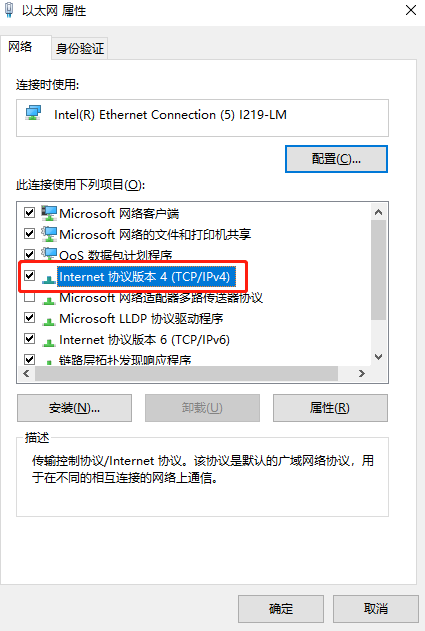
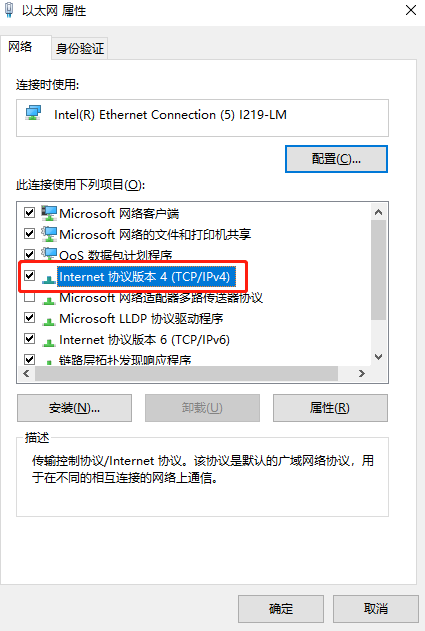
2. 在常规页签,单击使用下面的 DNS 服务器地址,然后在首选 DNS 服务器和备用 DNS 服务器中输入 Public DNS IPv4地址:119.29.29.29,如下图所示:
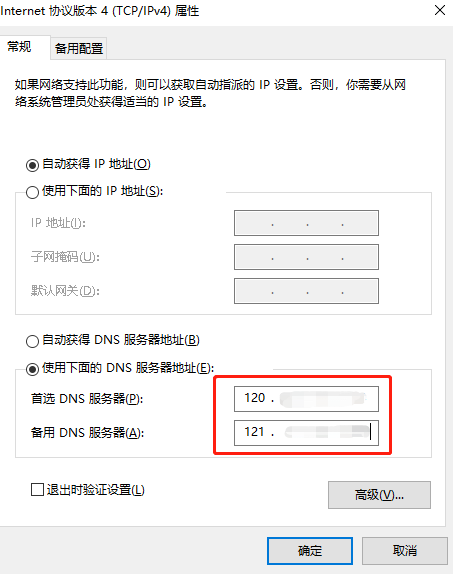
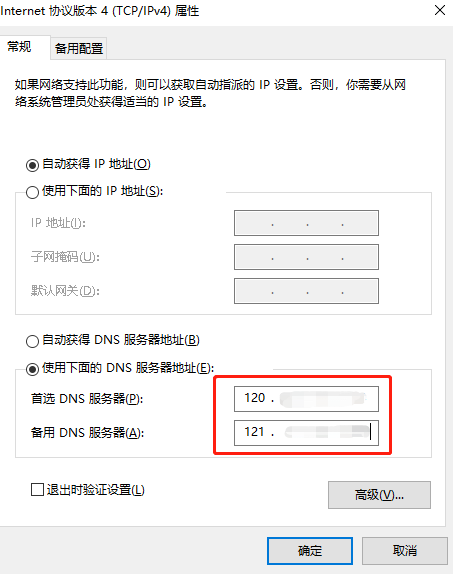
3. 然后单击确定保存退出。即可完成 Windows 10 系统接入 Public DNS 。
1. 在网络页签的此连接使用下列项目中,双击 Internet 协议版本 6 (TCP/IPv4),如下图所示:
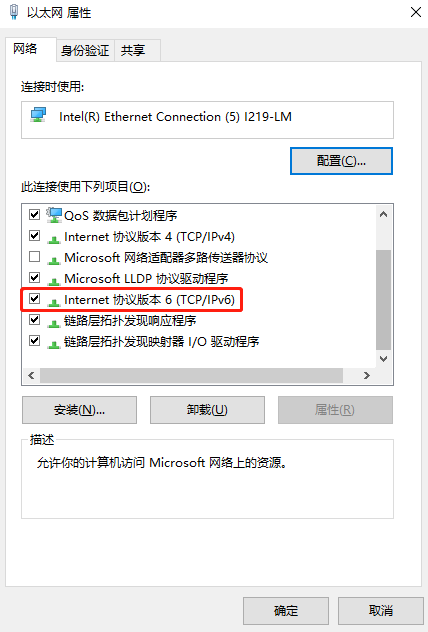
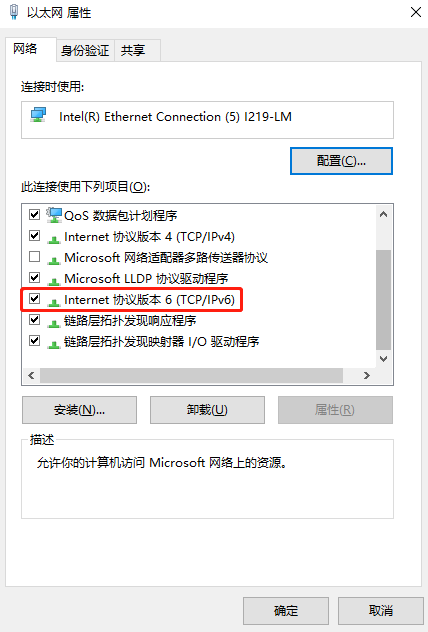
2. 在常规页签,单击使用下面的 DNS 服务器地址,然后在首选 DNS 服务器和备用 DNS 服务器中输入 Public DNS IPv6 地址:2402:4e00:: 和 2402:4e00:1::,如下图所示:
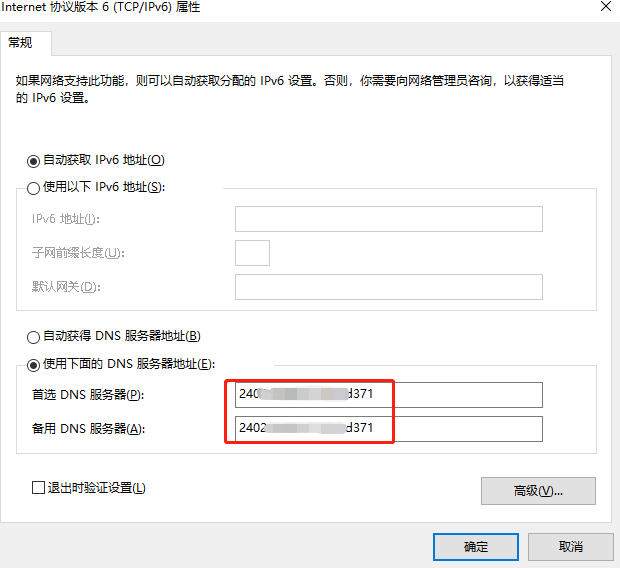
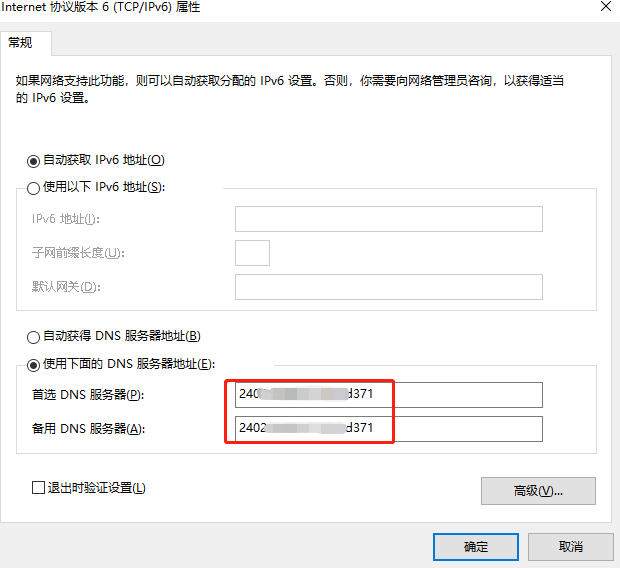
3. 然后单击确定保存退出。即可完成 Windows 10 系统接入 Public DNS 。
Linux 系统接入公共解析 Public DNS
操作场景
本章节指导您如何在 Linux 系统接入公共解析 Public DNS。
操作步骤
配置公共解析 Public DNS
说明:
请先切换至 root 用户进行操作。另外请保证服务器能正常访问公网 UDP 及 TCP 53 端口。
以下以 CentOS 7 系统为例。
1. 使用命令 vim /etc/nsswitch.conf,修改以下内容后保存退出。以下内容表示优先使用 /etc/hosts 文件的配置,然后使用 DNS 解析。如下图所示:
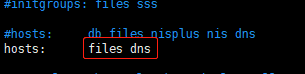
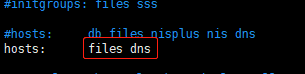
2. 使用命令 vim /etc/resolv.conf,将首选 nameserver 配置为 Public DNS 服务器地址 ,保存后退出。即可完成 Linux 系统接入 Public DNS 。如下图所示:
说明:
Public DNS 免费版服务 IPv4 地址:119.29.29.29。
Public DNS 免费版服务 IPv6 地址:2402:4e00:: 和 2402:4e00:1::。(前提要网络支持 IPv6)


说明:
如服务器上启动了 nscd 服务,建议关闭掉该服务或将该服务的域名缓存功能关闭,以避免出现异常。
关闭域名缓存方法:使用命令 vim /etc/nscd.conf 打开 nscd.conf 文件,修改 enable-cache hosts 为 no 。修改完成之后重启 nscd 服务即可。
iOS 系统接入公共解析 Public DNS
操作场景
本章节指导您如何在 iOS 系统接入公共解析 Public DNS。
操作步骤
配置公共解析 Public DNS
1. 打开设置应用程序。
2. 点击无线局域网进入 Wi-Fi 列表,并选择连接上可用的 Wi-Fi 网络。如下图所示:
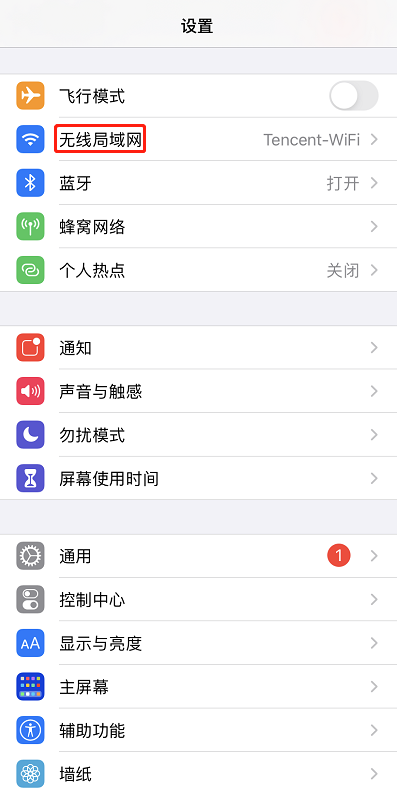
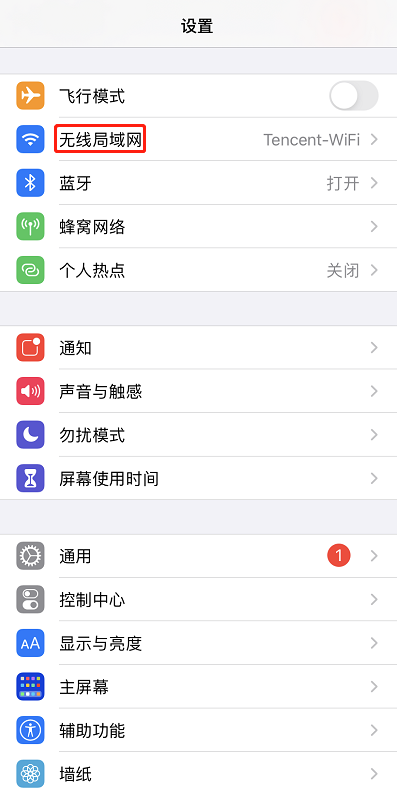
3. 连接上可用的 Wi-Fi 网络后,点击该 Wi-Fi 网络名称右方的按钮 

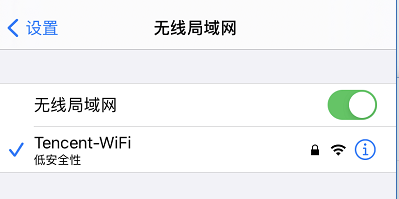
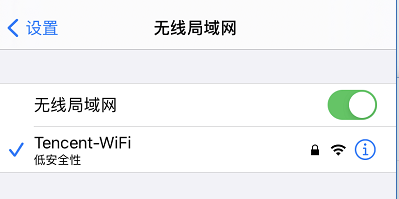
4. 选择并点击在该 Wi-Fi 网络配置 DNS。如下图所示:
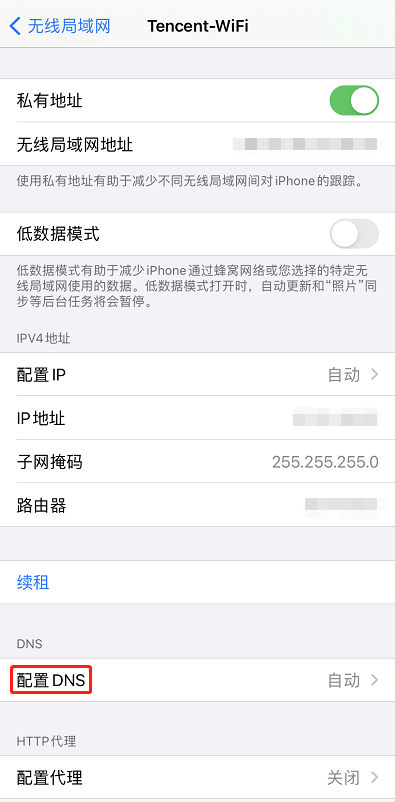
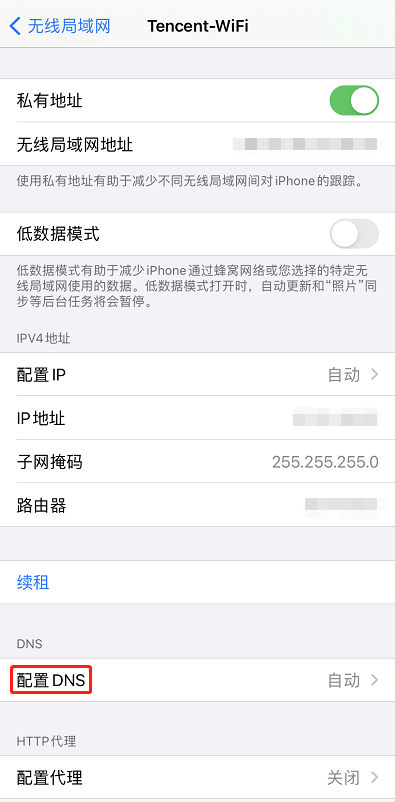
5. 在配置 DNS 页,选择手动,并添加或修改首项 DNS 服务器地址为 Public DNS 服务器地址,如下图所示:
说明:
Public DNS 免费版服务 IPv4 地址:119.29.29.29。
Public DNS 免费版服务 IPv6 地址:2402:4e00:: 和 2402:4e00:1::。
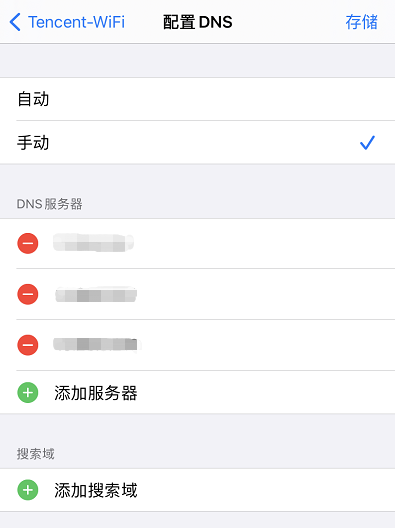
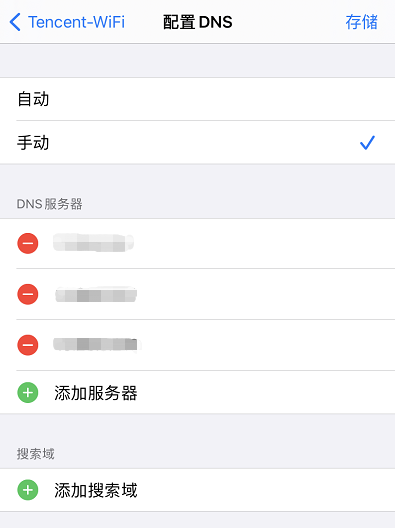
6. 修改完成后,点击右上角存储按钮。即可完成 iOS 系统中接入 Public DNS。
Android 接入公共解析 Public DNS
操作场景
本文档指导您如何在 Android 系统中接入 Public DNS 。
操作步骤
说明:
Android 设备因 UI 界面不同,以下操作以小米 MIUI 12.0.2 为例。
配置公共解析 Public DNS
1. 打开手机的设置,找到 WLAN 并单击。如下图所示:
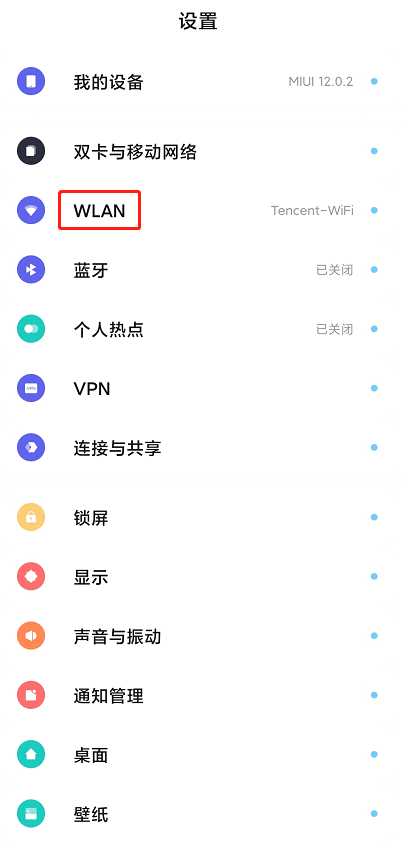
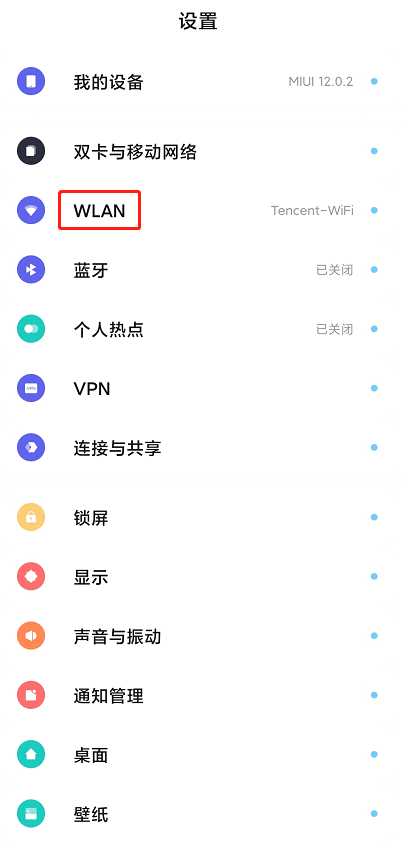
2. 单击连接中的 WiFi,可以打开网络设置。如下图所示:
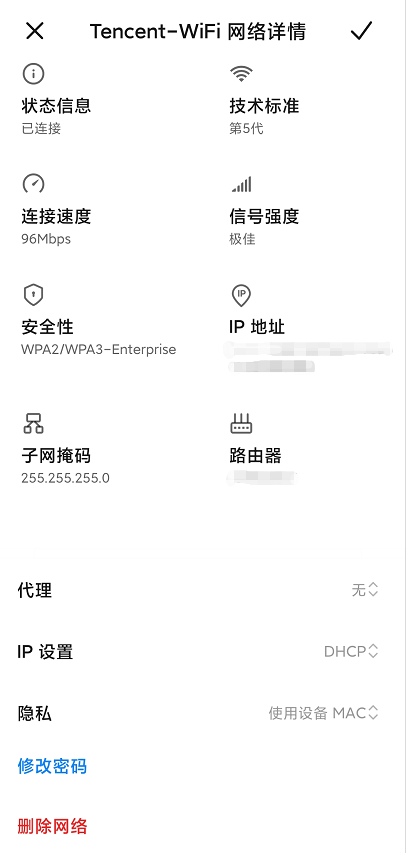
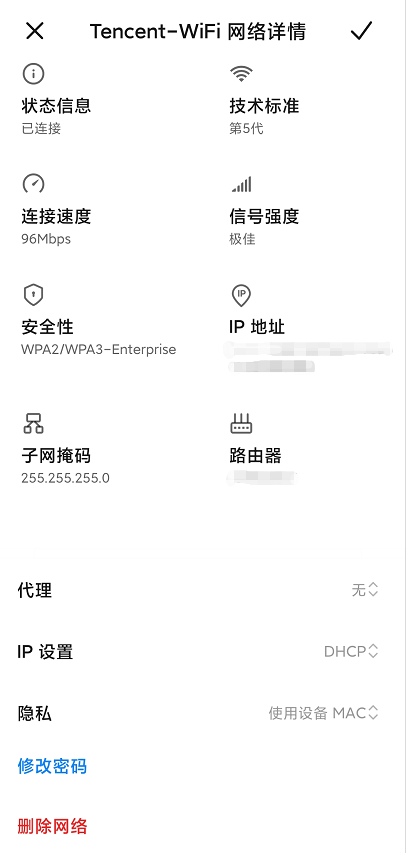
3. 在 IP 设置中,选择静态并在 DNS 1 与 DNS 2 处并添加或修改 DNS 服务器地址为 Public DNS 服务器地址,如下图所示:
说明:
Public DNS 免费版服务 IPv4 地址:119.29.29.29。
Public DNS 免费版服务 IPv6 地址:2402:4e00:: 和 2402:4e00:1::。(前提要网络支持 IPv6)
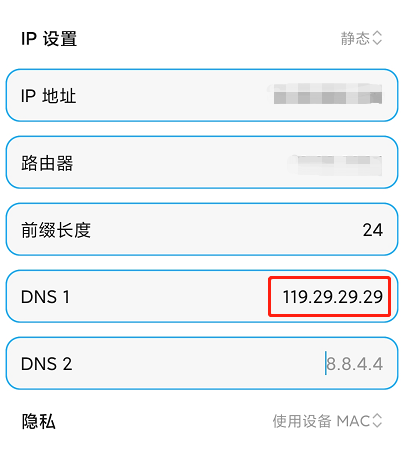
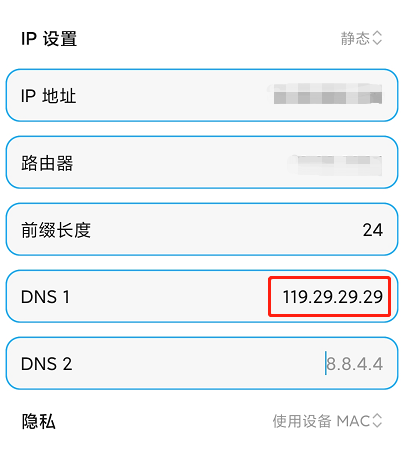
4. 单击 

macOS 系统接入公共解析 Public DNS
操作场景
本文档指导您如何在 macOS 系统接入公共解析 Public DNS。
操作步骤
配置公共解析 Public DNS
1. 在 macOS 系统菜单中,选择系统偏好设置。如下图所示:
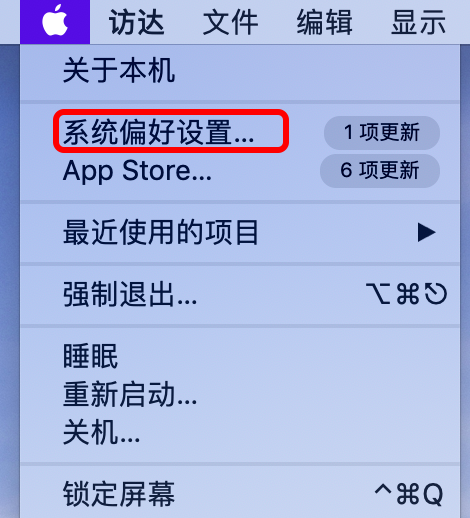
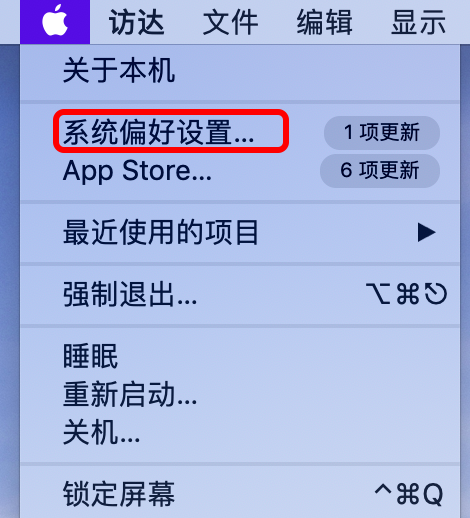
2. 在打开的系统偏好控制台中,单击网络图标,如下图所示:
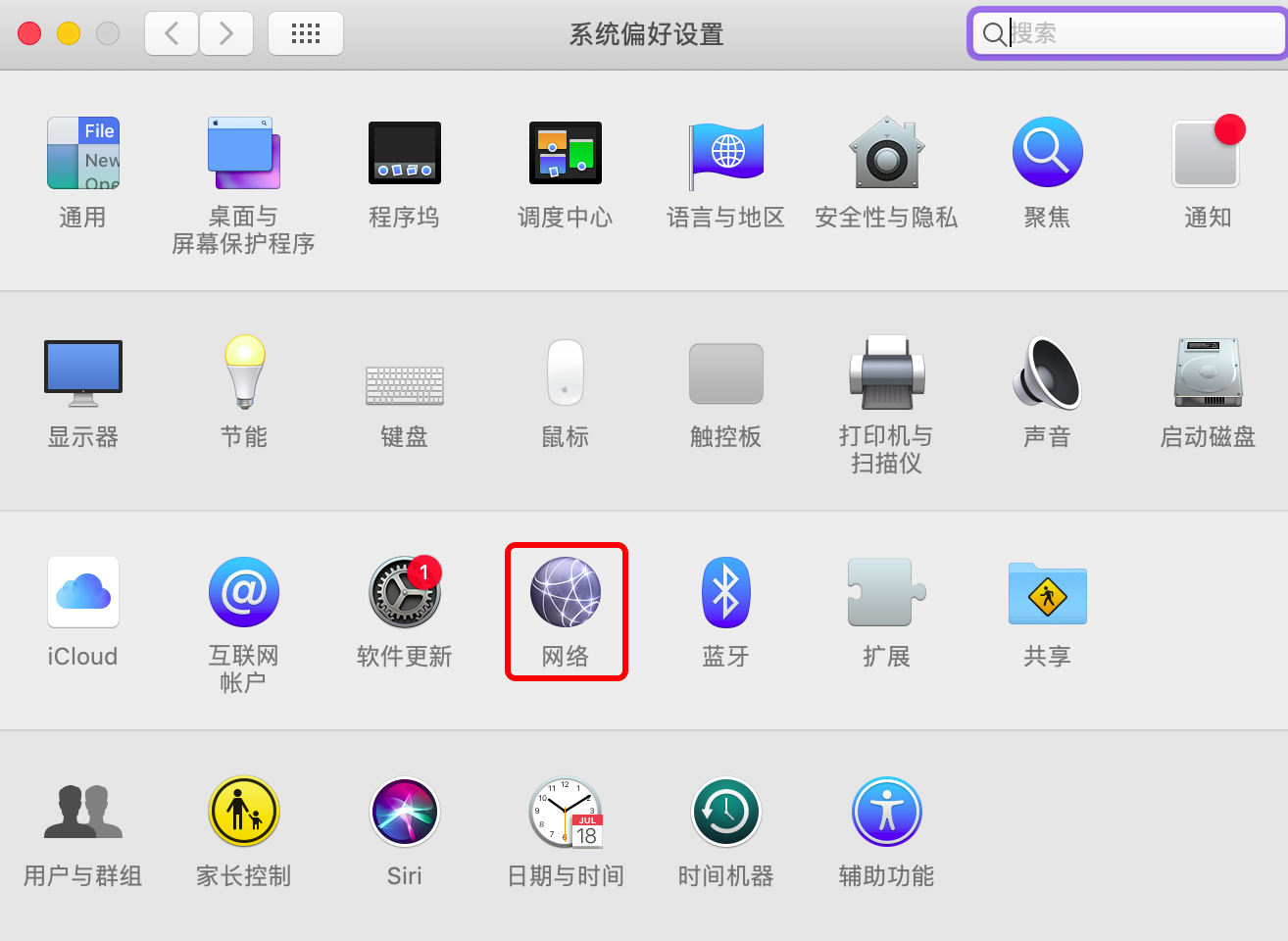
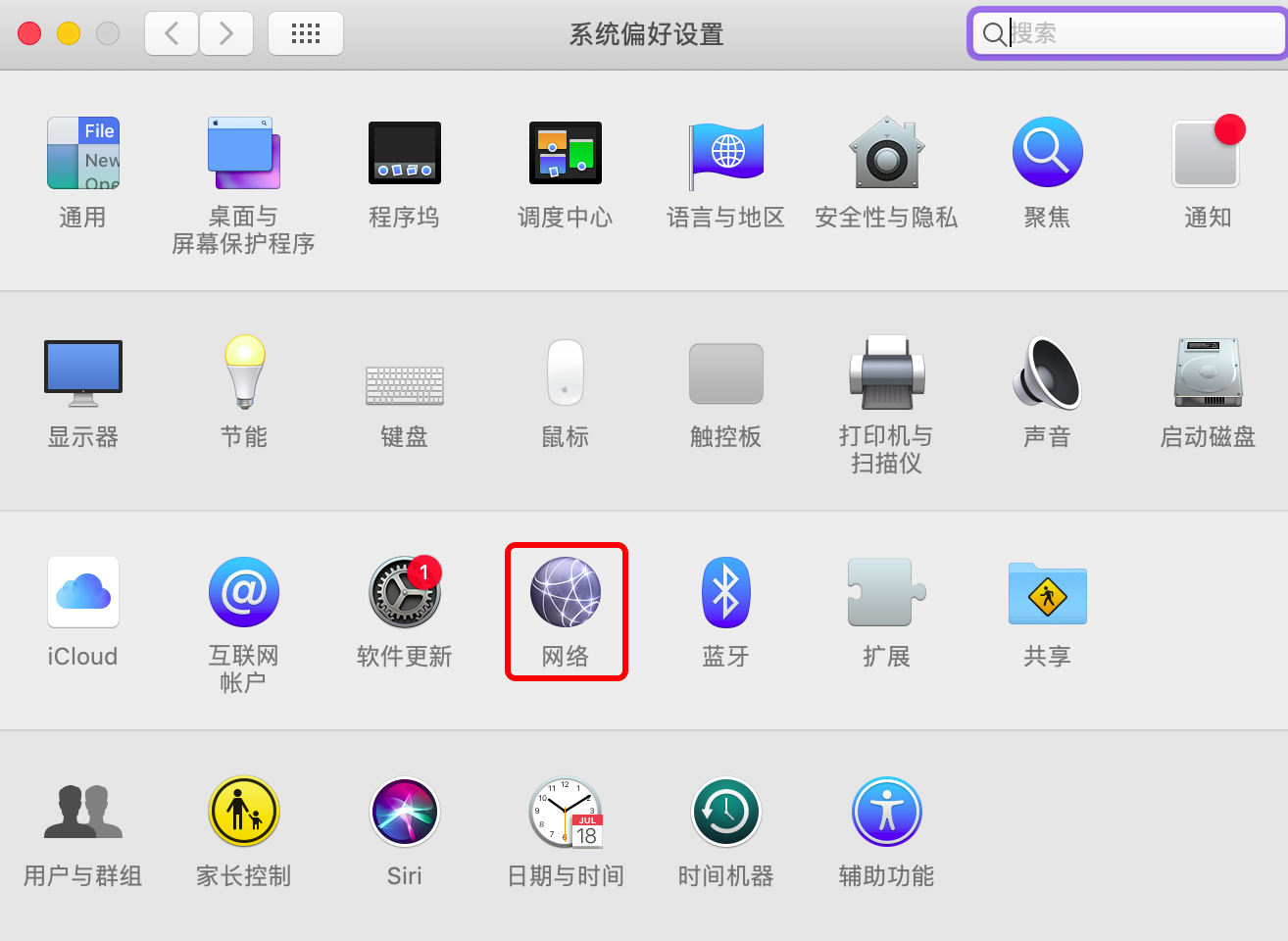
3. 从列表中选择想要修改或当前正在使用的网络连接服务(例如 WI-FI 或以太网),然后单击高级。如下图所示:
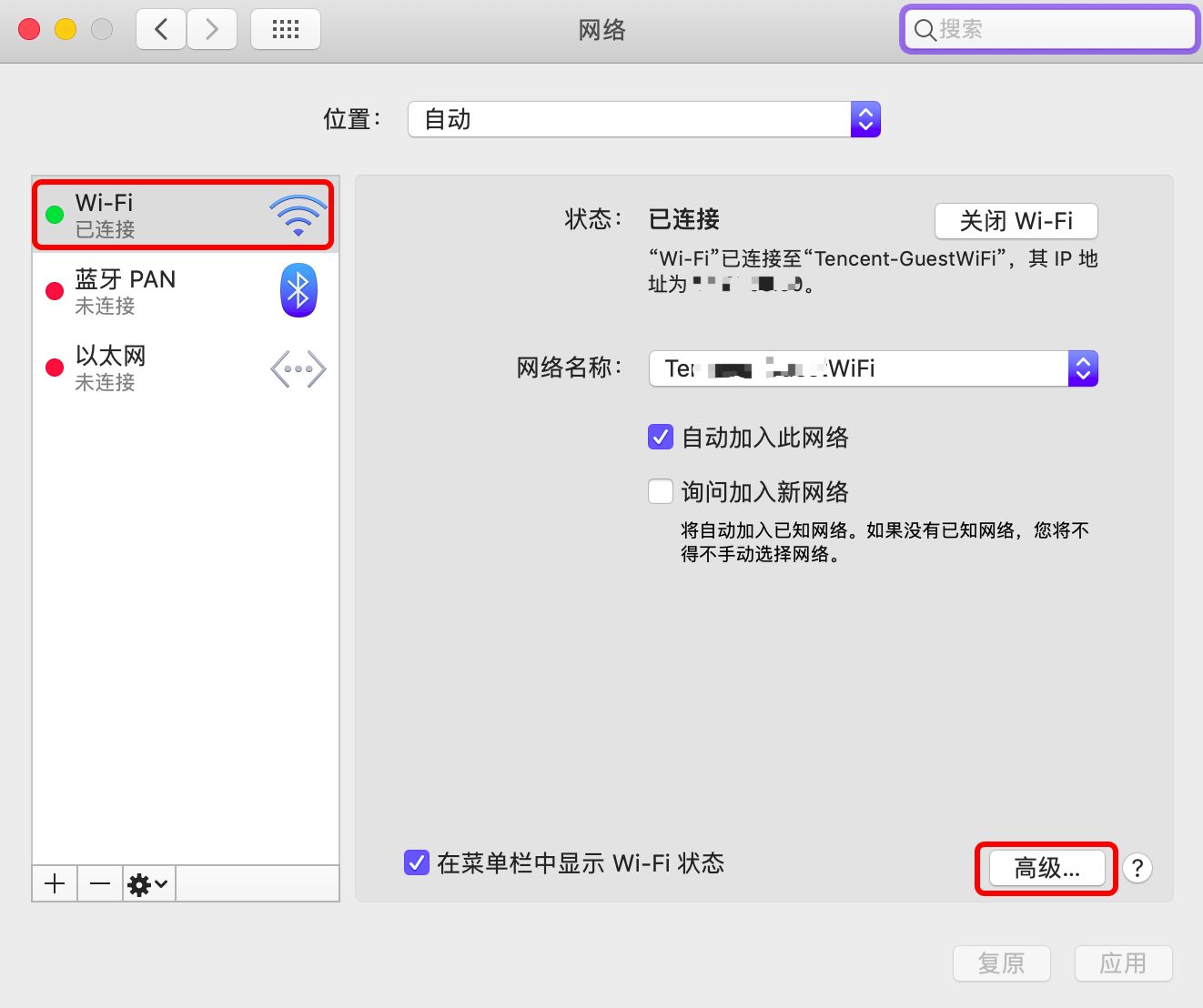
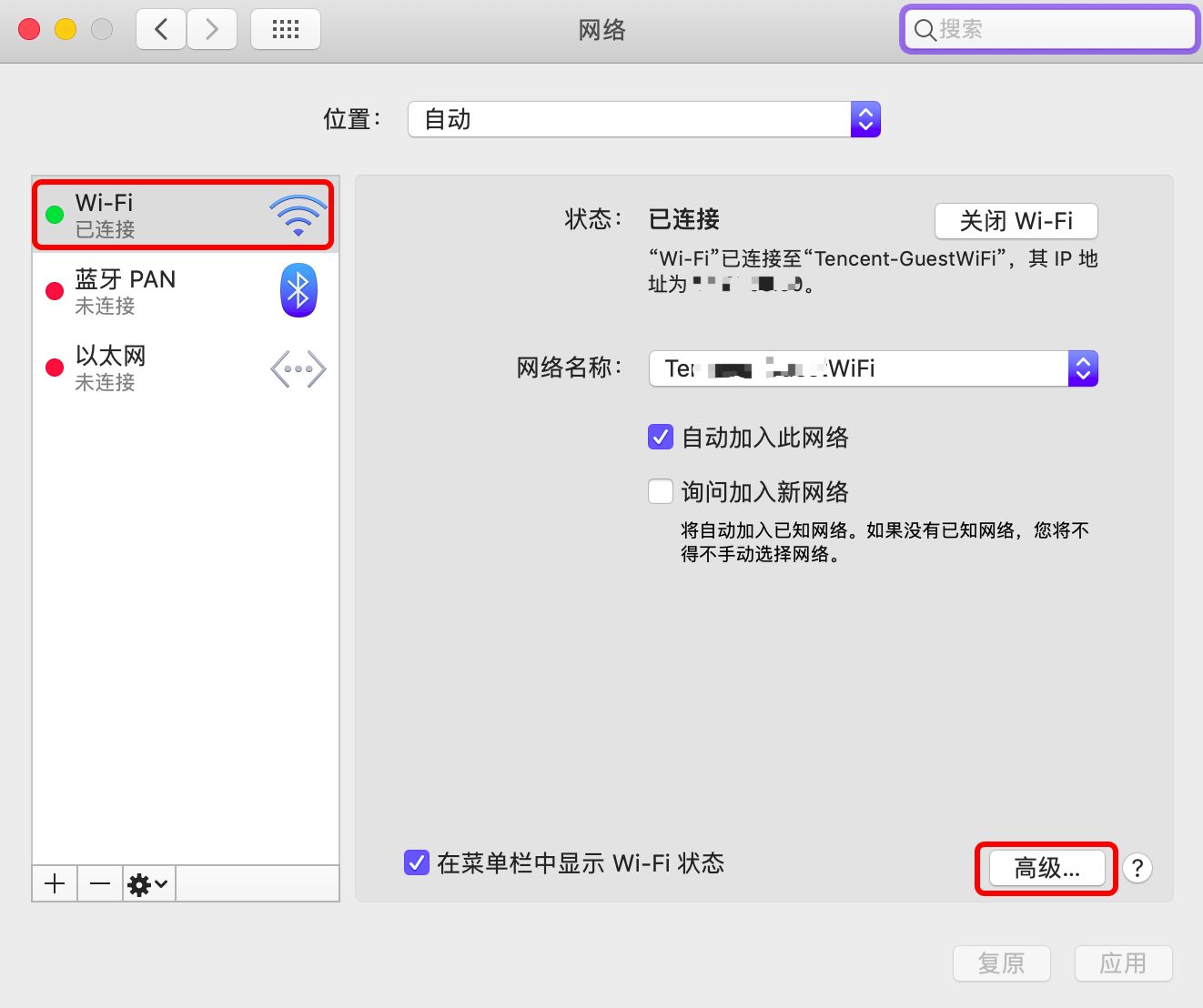
4. 选择 DNS 标签,单击【DNS服务器】左下角的 +,添加 Public DNS 服务地址,单击右下角的好。即可完成 macOS 系统接入 Public DNS ,如下图所示:
说明:
Public DNS 免费版服务 IPv4 地址:119.29.29.29。
Public DNS 免费版服务 IPv6 地址:2402:4e00:: 和 2402:4e00:1::。(前提要网络支持 IPv6)